Для начала нам нужно подключиться к трекеру. И для этого есть 2 способа: проводной и беспроводной. В нашем случае, мы выбрали проводной. Открываем, предварительно установленный конфигуратор и, подключившись к устройству, мы увидим его идентификатор и версию прошивки.

Необходимо считать конфигурацию устройства. Нажатием кнопки мы попадаем в новое меню. Здесь происходит настройка GSM-соединения и прописывается адрес сервера, куда будут поступать данные.

Так как в нашем случае установлена sim-карта Билайн, выбираем APN из выпадающего списка. Далее прописываем адрес сервера. Порт оставляем без изменения, так как он соответствует протоколу, выбираемому при заведении трекера в Wialon.
После указания адреса сервера, нажимаем кнопку «проверить», чтобы убедиться в корректности настроек для успешного подключения устройства к системе.
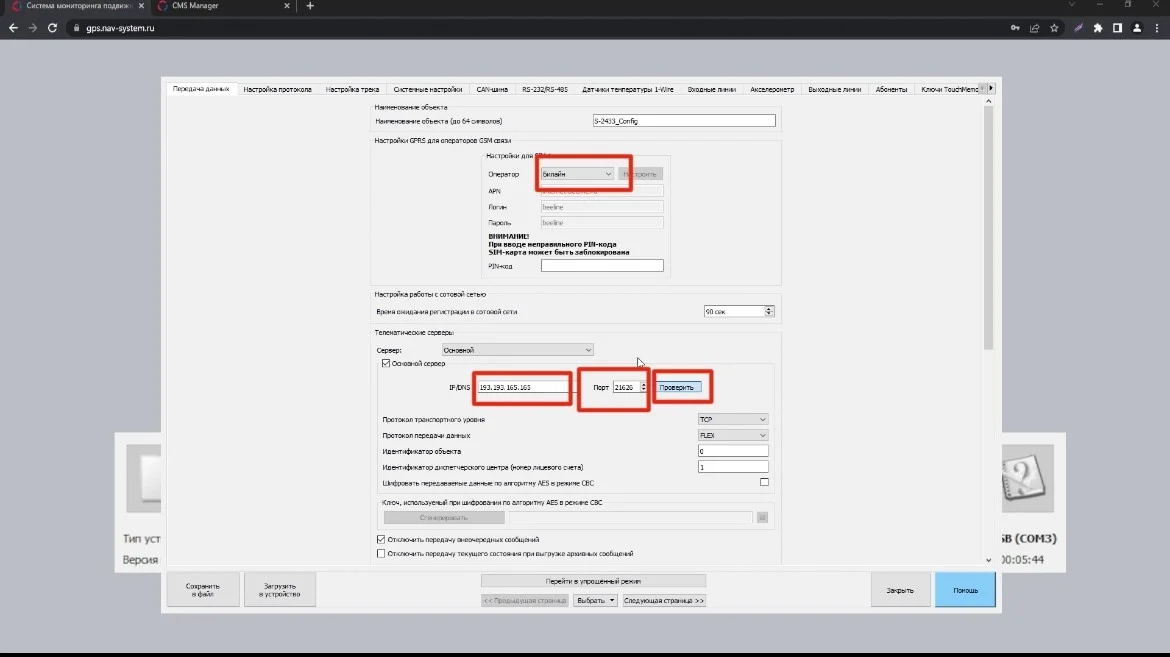
Сохраняем настройки и заходим в учетную запись, предварительно скопировав IMEI устройства.

Для того, чтобы завести объект с нашим устройством, мы переходим на вкладку «Объекты» и нажимаем «Cоздать».

Присваиваем объекту произвольное название и прописываем ранее скопированный IMEI, указываем тип устройства и далее сохраняем объект.
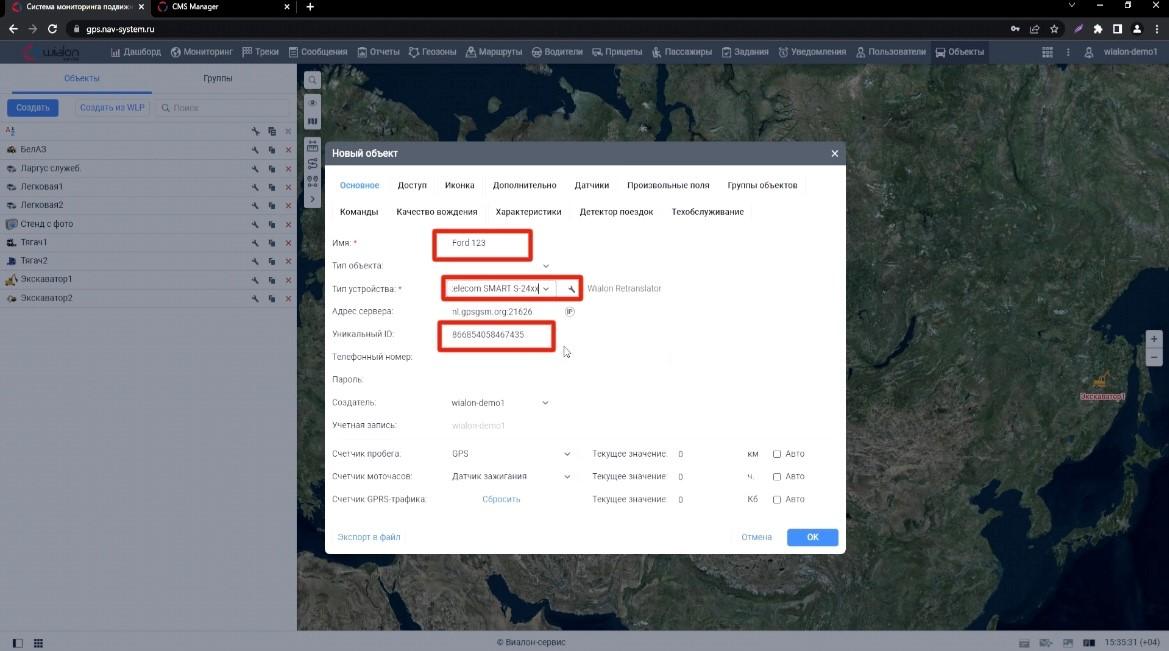
Переходим на вкладку «Мониторинг». В течение нескольких минут устройство подключается и выходит на связь. После этого отображаются все параметры объекта, а также его расположение на карте справа.

На этом всё! Следите за новыми роликами на нашем YouTube-канале, подписывайтесь на наши новости в социальной сети Вконтакте, и присоединитесь к Telegram-каналу «Виалон-сервис», чтобы не пропустить самое важное и интересное.
Присоединяйтесь и следите за самыми свежими новостями в теме транспортного мониторинга!


 Прогресс
100%
Прогресс
100%